
Kada je Instagram korisnik ozbiljno preuzeo promociju svog računa, povremeno treba promatrati statistike, što će vam omogućiti da dobijete podatke o interesu i stvarno procjenu trenutnog profila. O tome kako saznati statistiku statistike Instagram računa i o tome će se raspravljati u članku.
Statistika u Instagramu odražava dinamiku pretplata i zlouporabe korisnika, broj komentara, voli itd. U pravilu, alati za gledanje statistike zahtijevaju korisnici koji se bave profesionalnom razvoju njihove stranice, ali, osim toga, statistike će biti zanimljive i obični korisnici, za koje je Instagram ugodan hobi.
Načini gledanja statistike u Instagramu
U nastavku će se smatrati tri učinkovita načina za pregled statistike u Instagramu, od kojih se svaki može koristiti ovisno o situaciji.Metoda 1: Standardna metoda
Ne tako davno, Instagram implementiran je statistička statistička funkcija za poslovne račune. Suština ove metode je da će statistika biti dostupna isključivo tvrtkama koje nude razne usluge. Uključivanje Facebook stranice i stranice Instagram računa, automatski će steći status "poslovanja", u vezi s kojom će stranica dobiti niz novih značajki, među kojima će pregledati statistiku.
Više: Kako napraviti poslovni račun u Instagramu
- Da biste koristili ovu metodu, pokrenite Instagram aplikaciju, idite na karticu koja prikazuje vaš profil, a zatim kliknite na ikonu zupčanika.
- U bloku "Postavke" odaberite "Povezani računi".
- Kliknite na Facebook.
- Prozor autorizacije prikazan je na zaslonu u kojem trebate vezati Facebook stranicu organizacije u kojoj ste administrator.
- Vratite se na glavni prozor postavki i na bloku "Račun", kliknite gumb "Prebaci na profil tvrtke".
- Morat ćete ponovno odobriti na profilu Facebooka, a zatim slijedite upute aplikacije za dovršenje procesa prijelaza na poslovni račun.
- Nakon toga, na kartici profila računa u gornjem desnom kutu, pojavit će se ikona statistike, pritiskom na prikaz podataka, pokrivenost, uključenost, demografske podatke povezane s dobi od javnosti, njegovo mjesto, vrijeme pogleda, i mnogo toga više.
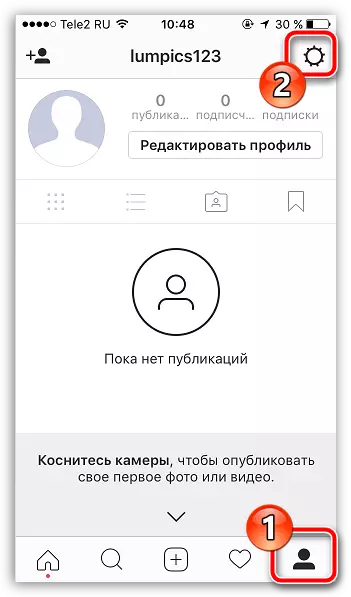
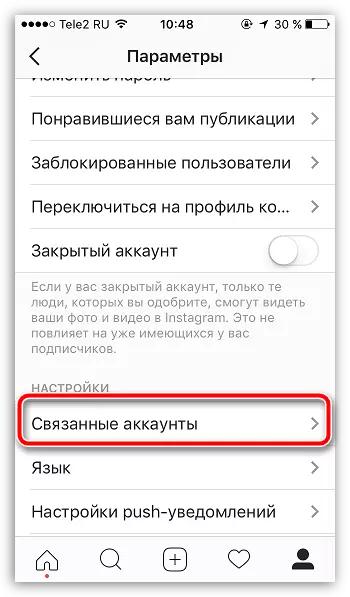
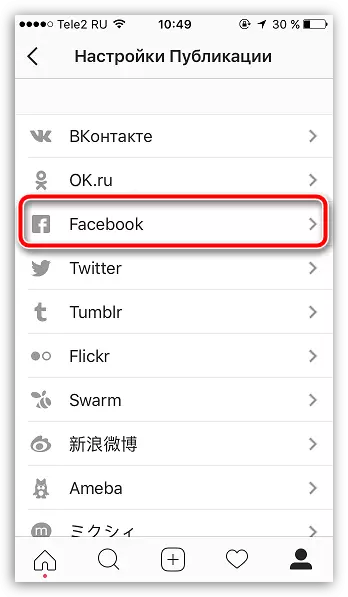
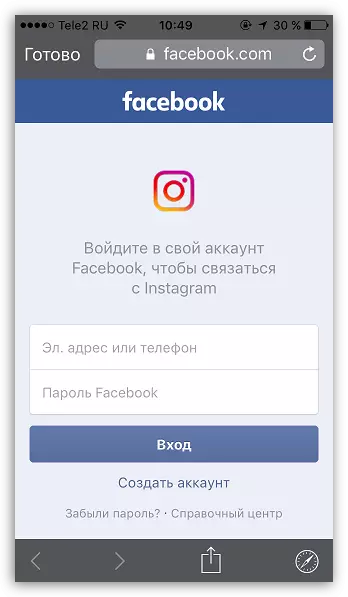
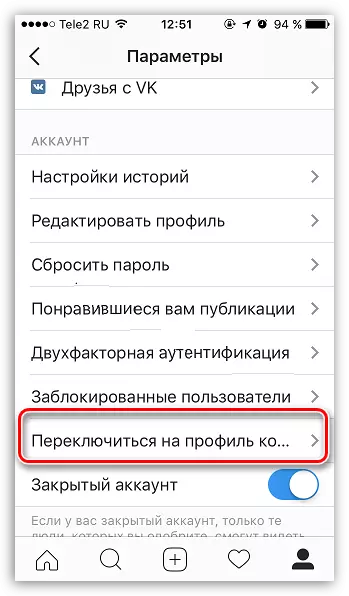
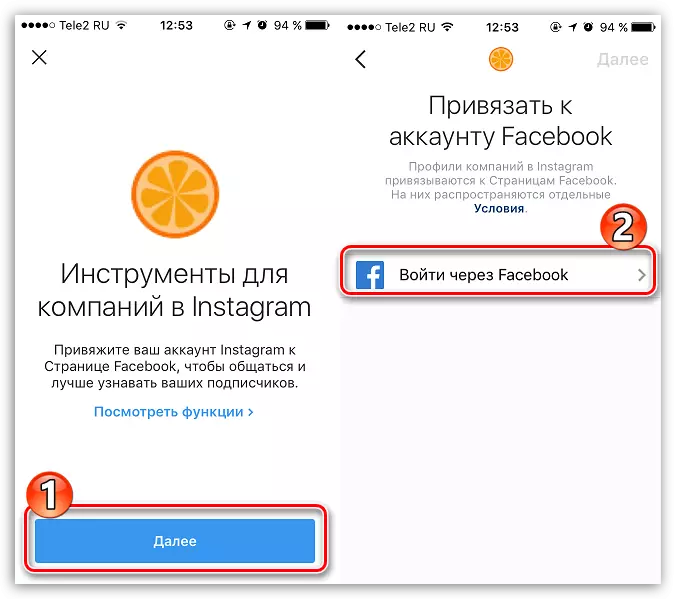
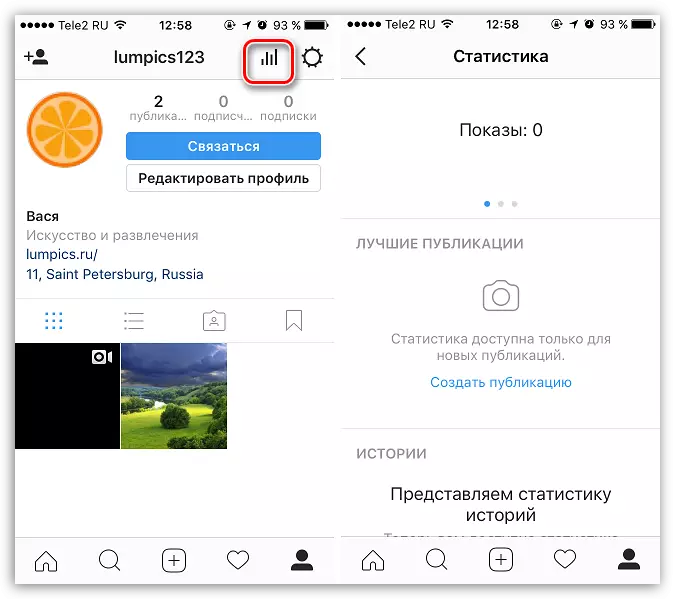
Više pojedinosti: Kako povezati Facebook račun na Instagram
Metoda 2: Pogledajte statistiku na računalu pomoću usluge iconsquare
Popularna web usluga za statistiku. Usluga se pozicionira kao profesionalni alat za analizu jednog ili više Instagram profila, pružajući detaljne i točne podatke o ponašanju korisnika na vašoj stranici.
Glavni Plus usluga je da pregledavate statistiku ne morate imati poslovni račun, tako da možete koristiti uslugu kada imate Facebook profil ili želite vidjeti statistiku stranice iz čistog interesa.
- Idite na stranicu Glavne usluge i kliknite gumb "Početak".
- Sustav će obavijestiti da se morate registrirati na stranici servis da biste dobili 14-dnevni potpuno besplatan pristup svim značajkama iconsquare.
- Nakon uspješne registracije, morat ćete povezati Instagram račun. Da biste to učinili, kliknite ikonu profila.
- Na zaslonu će se pojaviti prozor na zaslonu u kojem ćete morati odrediti vjerodajnice iz Instagram računa (prijava i lozinke). Kada se ova informacija ispravno specificira, morate potvrditi postupak unosa u Instagramu.
- Nakon uspješnog obvezujućeg računa kliknite na početak pomoću gumba iconsquare.
- Slijedeći zaslon, prikazat će se mali prozor u kojem će se prijaviti zbirka statističke usluge vašeg računa. Ovaj postupak će se u vremenu ne više od sat vremena, ali, nažalost, dok se obrada ne dovrši, ne možete koristiti uslugu.
- U slučaju uspješne prikupljanja informacija, na zaslonu se pojavljuje sljedeći prozor:
- Prozor statistike automatski će prikazati prozor statistike u kojem možete pratiti podatke iz Instagrama i za određeno razdoblje.
- U obliku grafikona jasno ćete moći vidjeti aktivnost pretplatnika i dinamiku pretplate i zlouporabe korisnika.
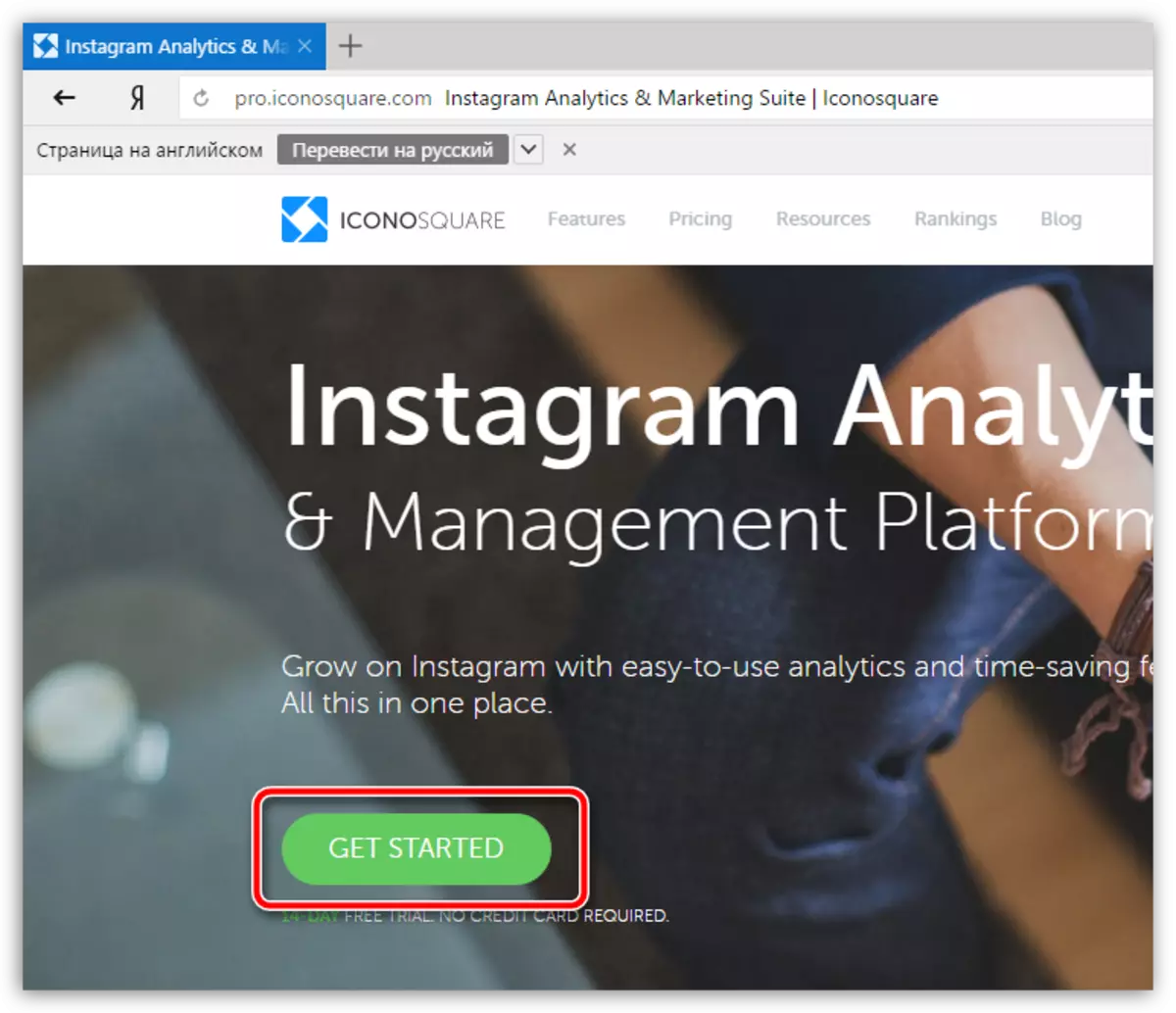
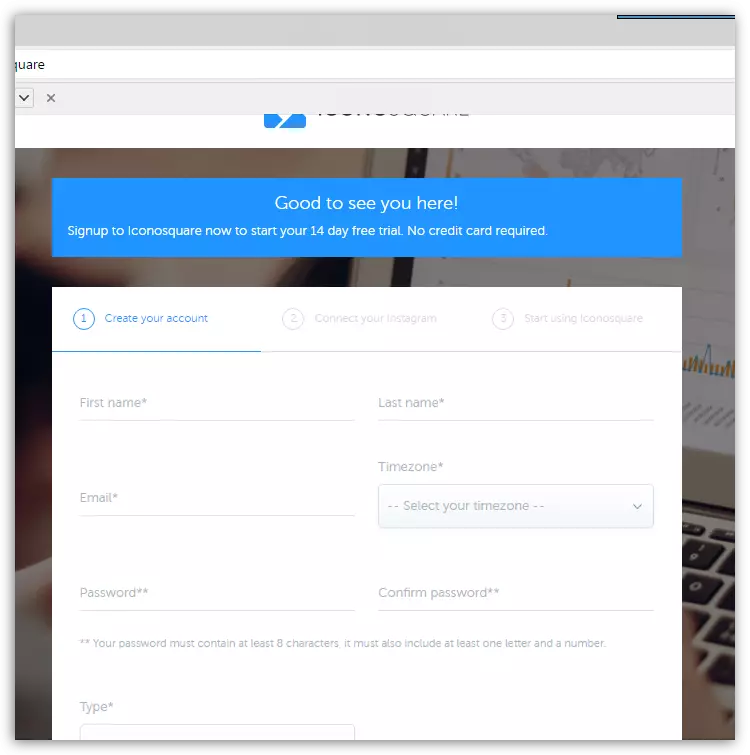

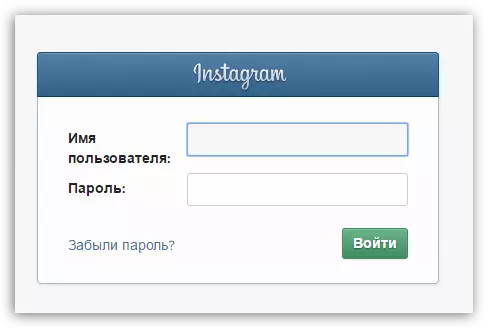
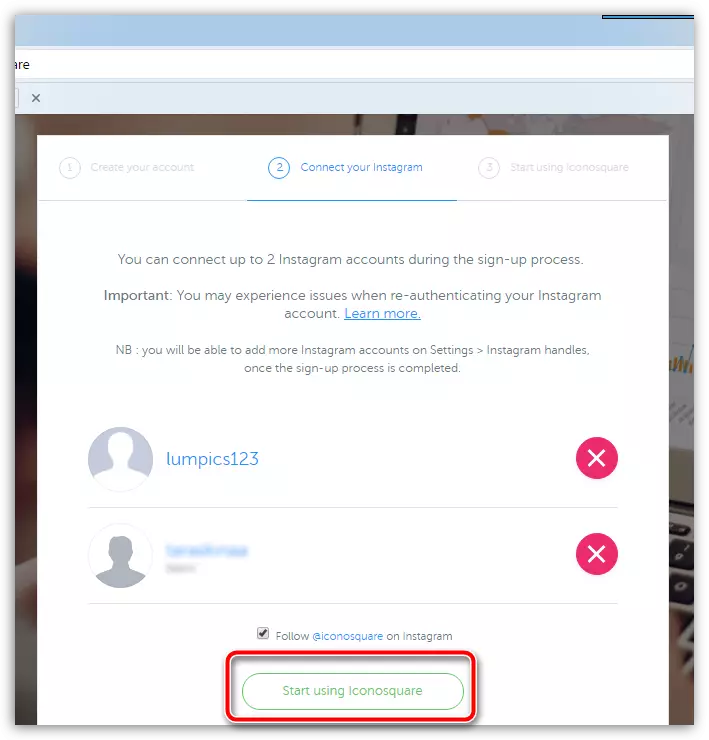
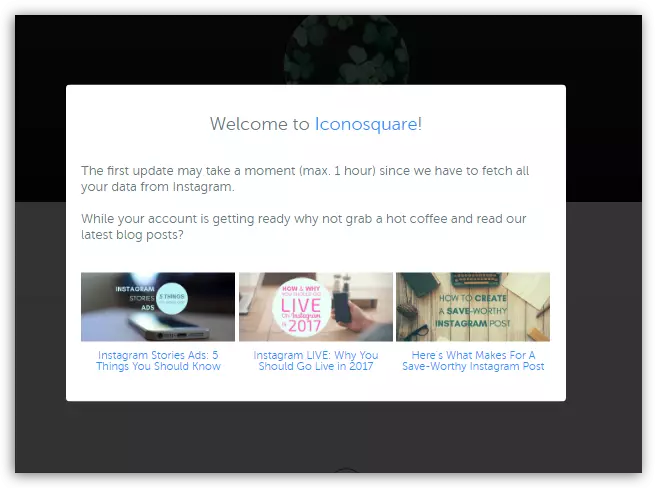

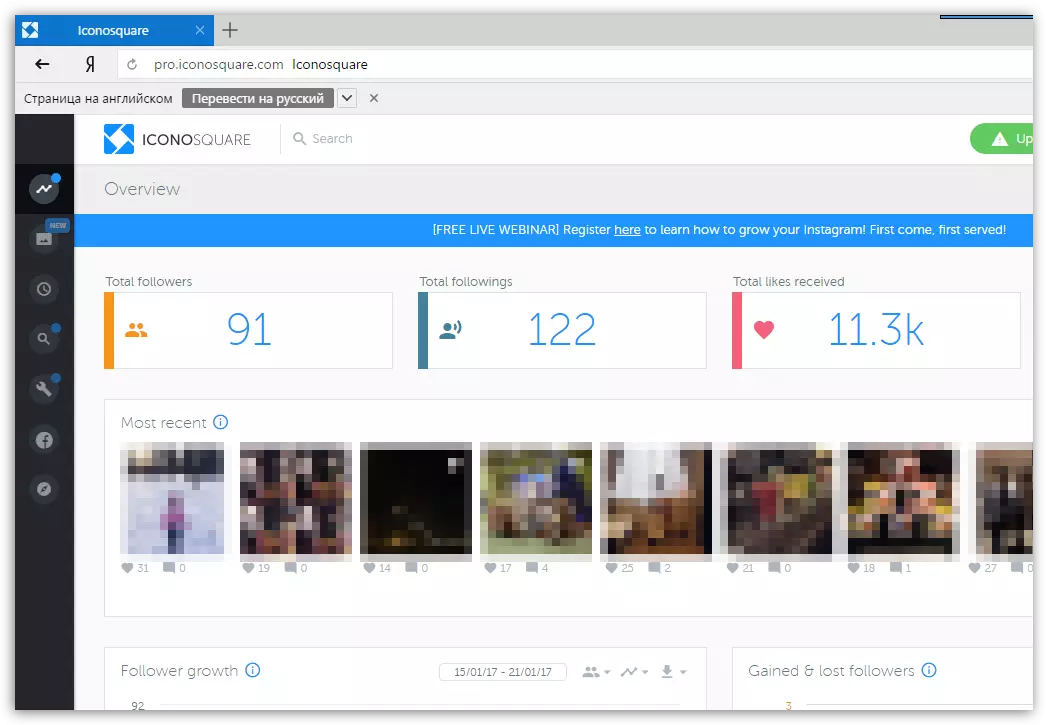
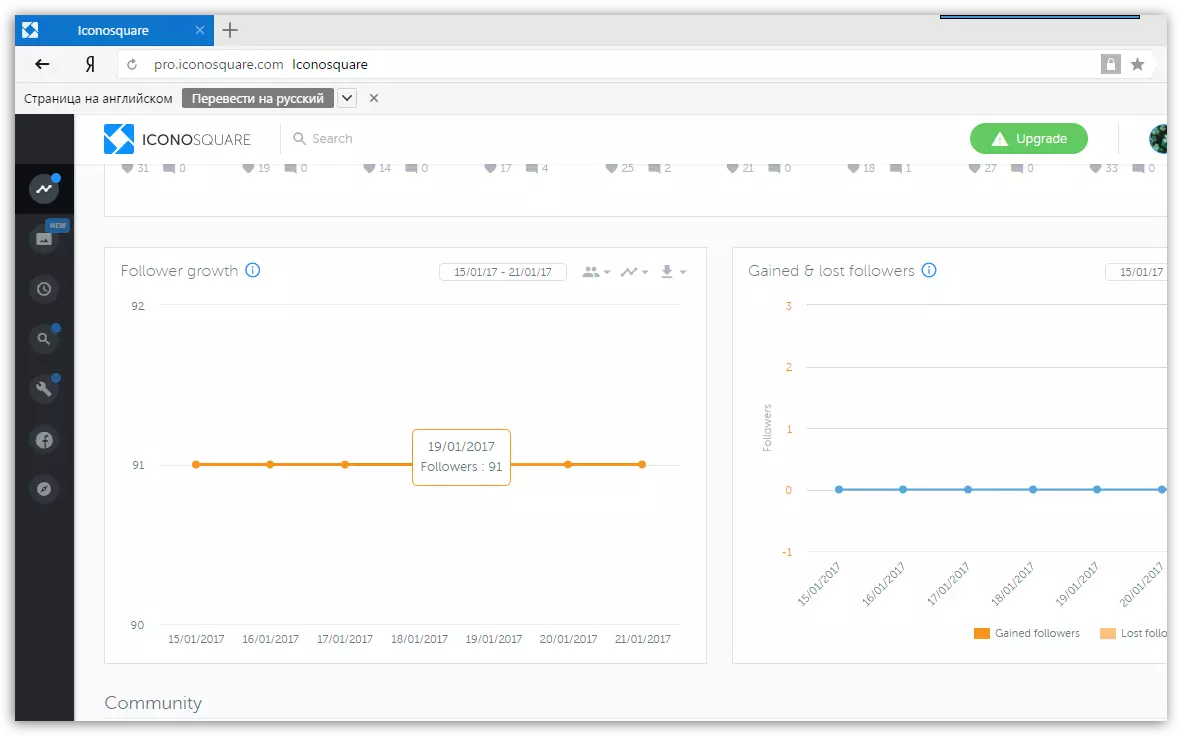
Metoda 3: Korištenje aplikacije iconsquare za smartphone
S obzirom da je Instagram mobilna društvena mreža, dizajnirana za rad s pametnim telefonom koji vodi iOS ili Android operativni sustav, praćenje statističkih podataka ove usluge trebalo bi implementirati kao prikladna primjena, na primjer, kao što su iconsquare.
Kao i na drugi način, aplikacija iconsquare može se koristiti u slučajevima u kojima iz bilo kojeg razloga ne može dobiti poslovni račun u Instagramu.
- Ako aplikacija iconsquare još nije instalirana na vašem pametnom telefonu, idite na jednu od linkova u nastavku i preuzmite ga.
- Pokrenite aplikaciju. Prije svega, od vas će se tražiti da ovlašćujete. Ako još uvijek nemate ikone, registrirajte ga kako je opisano na prvi način.
- Nakon što je autorizacija uspješno završena, na zaslonu se prikazuju statistika vašeg Instagram profila, koji se može vidjeti iu cijelom postojanju vašeg računa i za određeno vremensko razdoblje.
Preuzmite iconsquare aplikacija za iPhone
Preuzmite iconsquare aplikacija za Android
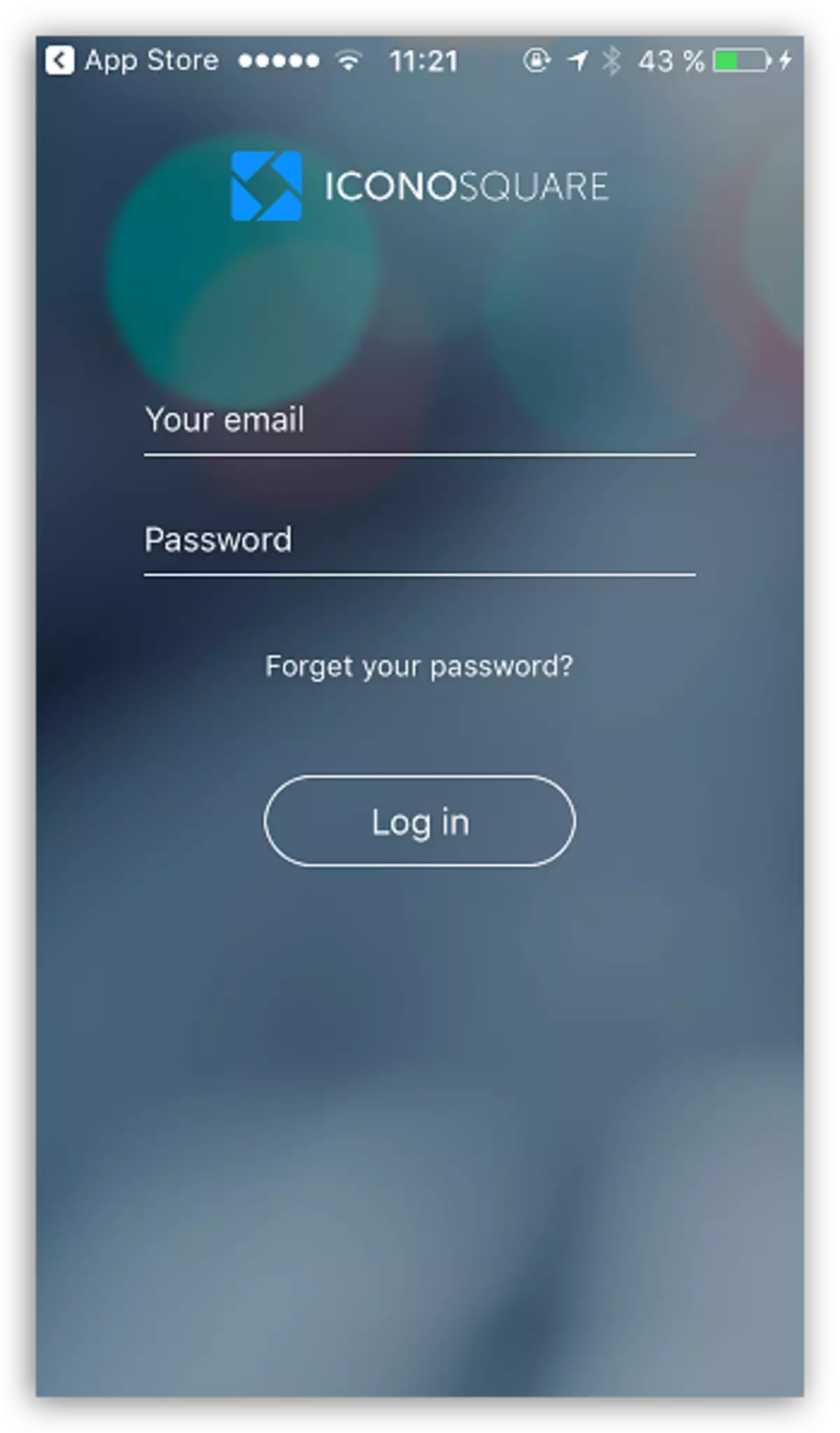

Ako znate druge prikladne usluge i aplikacije za praćenje statistike u Instagramu, podijelite ih u komentarima.
